Bedöma diskussioner
Bedömda diskussioner
För att motivera deltagare att publicera genomtänkta bidrag kan du göra så att diskussioner räknas in i resultatet.
Välj ikonen Diskussionsinställningar för att öppna en panel med alternativ för din diskussion. I avsnittet Detaljer och information väljer du Bedöma diskussion.
Fler alternativ visas, till exempel förfallodag och högsta poäng. De högsta poängen gäller ett eller flera inlägg som har skapats av en deltagare. När du aktiverar bedömning av en diskussion skapas automatiskt en kolumn i Kursadministration och resultat.
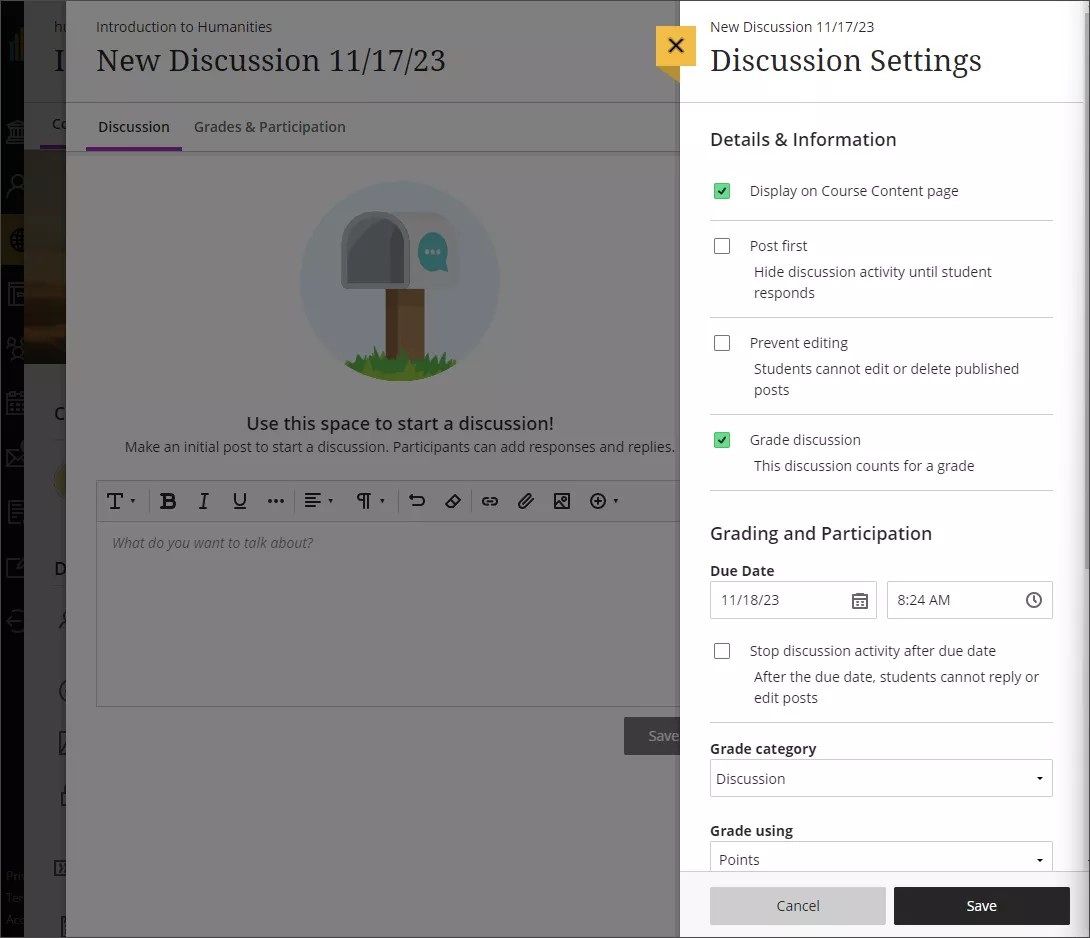
Uppmuntra originella idéer. Du kan välja Publicera först om du vill dölja diskussionsaktiviteten från deltagarna tills de har skrivit ett inlägg i diskussionen. Om du vill använda både efter inlägg och grupper väljer du Efter inlägg innan du tilldelar grupper.
Ställ in förfallodag för deltagande. Du kan dölja diskussionen efter förfallodatumet så att deltagarna inte längre kan lägga till inlägg och svar eller redigera sina tidigare inlägg.
Notera
Hjälpmedel avseende tidsgränser gäller inte för diskussioner.
Välj resultatkategori. När du utformar en kurs är det bra om du använder flera olika utvärderingar. Kategorisering av utvärderingar är viktigt för lärare som tilldelar vikt till kategorier i beräkningen av det övergripande resultatet.
Välj resultatenhet. Du kan välja poäng, procent, fullständigt/ej fullständigt eller bokstav. Ange maximalt antal möjliga poäng för den bedöma diskussionen.
Det finns ytterligare valfria verktyg som du kan använda för diskussioner:
Tilldela ett kriterium. När du har valt Bedöm diskussion kan du skapa eller lägga till ett befintligt kriterium så att deltagarna kan se kraven för det bedömda arbetet. Kriterier kan hjälpa dig att utvärdera deltagarinlämningar utifrån viktiga krav som du definierar. Du kan endast koppla ett kriterium till varje diskussion.
Koppla målen till diskussionen. Du och ditt lärosäte kan använda mål för att mäta deltagarnas prestationer inom program och utbildningsplaner. När du skapar en diskussion kan du koppla ett eller flera mål till den. Välj Koppla till mål för att söka efter tillgängliga mål. När du har gjort diskussionen synlig kan deltagarna se målen så att de vet vad dina förväntningar är.
Använd grupper. Du kan skapa diskussionsgrupper och bedöma deltagarnas bidrag.
Välj Sparanär du är klar. Du kan redigera resultatinställningarna tills du börjar bedöma.
Viktigt
Kom ihåg att göra dina diskussioner synliga för deltagarna så att de kan bidra med sina idéer!
Anpassningar
Deltagare med hjälpmedel visas med en lila flagga bredvid deras namn i Kursadministration och resultat, diskussioner och i deltagarförteckningen. Deltagare kan inte se vilka anpassningar du har lagt till. Endast inlämningsdagsanpassningen gäller för diskussioner.
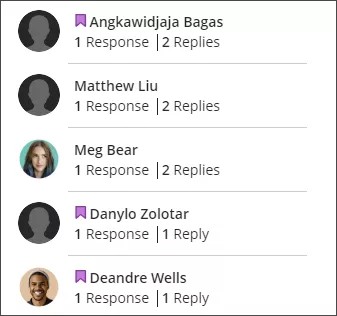
Se en video om hur du bedömer diskussioner
I följande video med berättarröst presenteras en del av informationen på den här sidan med ljud och bild. Om du vill ha en detaljerad beskrivning av vad som visas i videon, öppnar du videon på Vimeo, går till Fler åtgärder, och väljer Visa transkription.
Bedöma en diskussion
I bedömda diskussioner baseras resultaten på varje deltagares totala bidrag, inte varje enskilt inlägg.
Notera
Deltagare kan bidra med och redigera sina inlägg fram till förfallodagen.
Du kan komma åt arbetsflödet för bedömning från tre områden:
Från grundnavigeringen när du loggar in på Blackboard välj Resultat. Klicka på namnet på den diskussion som du vill bedöma.
I din kurs kan du välja sidan Resultat.
Du kan även markera diskussionen i Kursadministration och resultat.
Alla dessa vägar leder till sidan Resultat och deltagande i en bedömd diskussion.
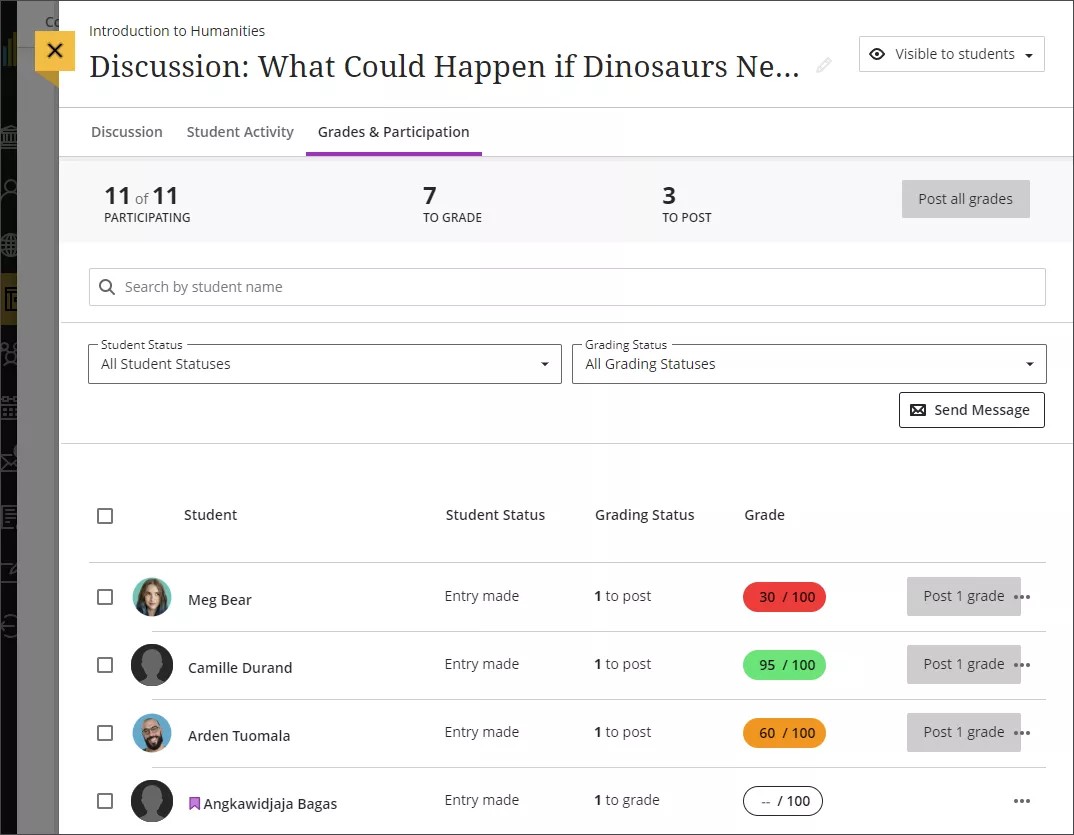
På sidan Resultat &och deltagande klickar du på deltagarnas namn för att öppna sidor med deras bidrag. Deltagarnas inlägg och svar markeras på deras inlämningssidor.
Notera
Alla inlägg och svar räknas i deltagarlistan för diskussionen. Men endast diskussionsbidrag som skickas in före förfallodatum räknas på sidan Resultat och deltagande.
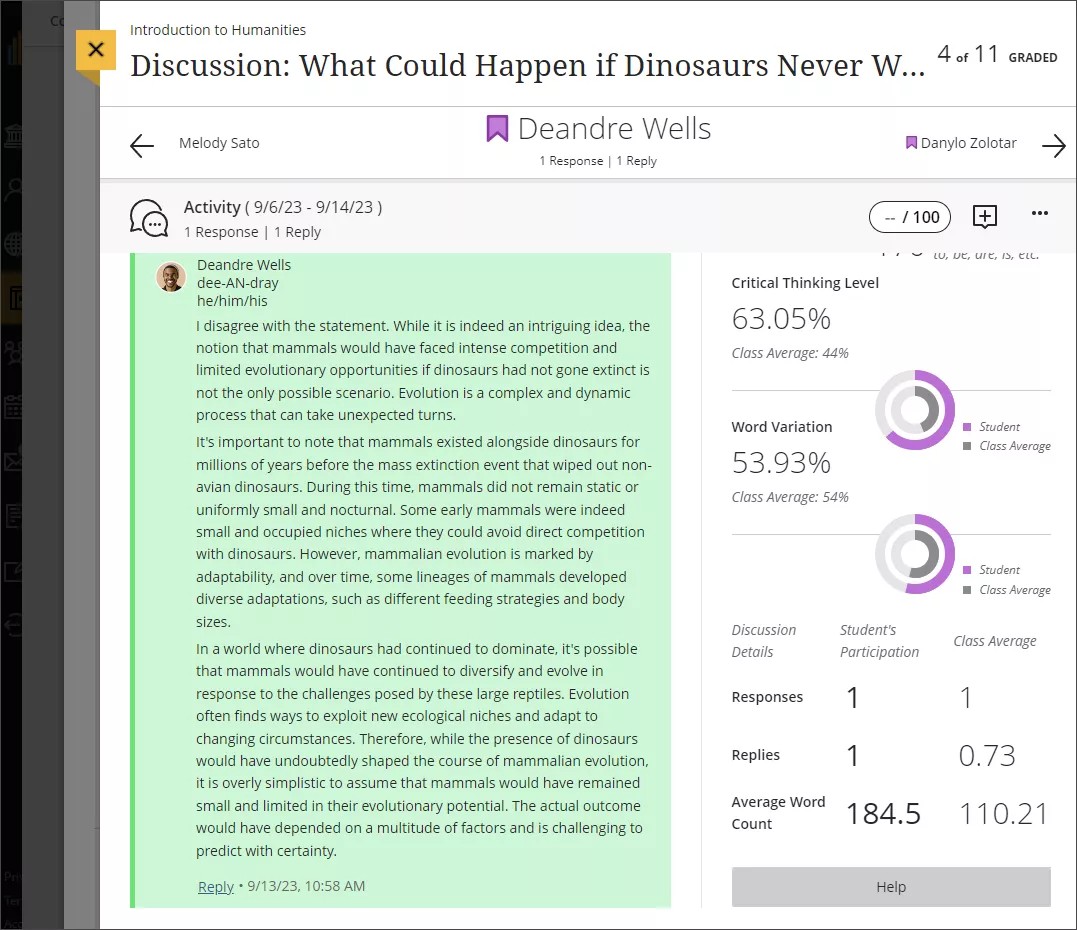
Du kan visa diskussionsanalysen för att se detaljerad information om deltagande, meningskomplexitet och nivå av kritiskt tänkande för varje deltagare. Dessa prestationsrelaterade insikter visar vem som har lågt deltagande eller kan behöva hjälp. Du bör inte använda mätvärden för diskussionsanalys som enda riktlinje för bedömning. Algoritmer för diskussionsanalys är avsedda att ge underlag för dina beslut, men kan inte ersätta läsning av deltagarnas svar. Gå till Visa diskussionsprestanda och analyser för mer information.
Om du inte vill se diskussionsanalysen ska du gå till menyn Fler alternativ och välja Dölj diskussionsanalys.
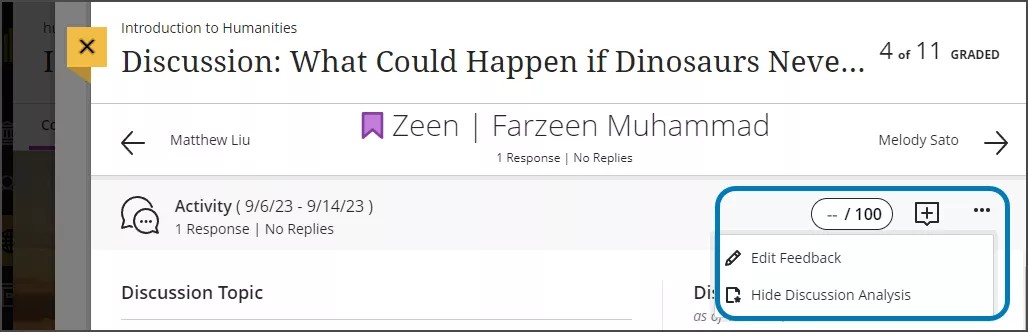
Notera
Minst en diskussion måste bedömas för att diskussionsanalys ska kunna genereras.
Ange ett resultat och återkoppling för den här deltagaren högst upp på sidan. Du kan lägga till ett numeriskt värde med fem eller färre siffror och två siffror efter ett decimaltecken. Klicka på ikonen Återkoppling , som visas som ett plustecken bredvid resultatkapseln, för att öppna återkopplingspanelen.
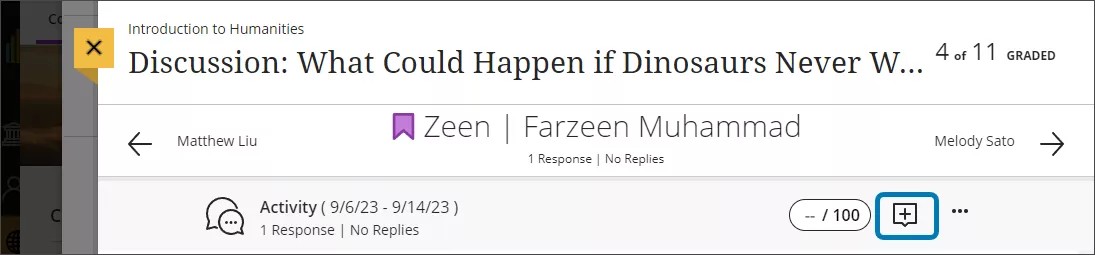
Återkopplingspanelen finns kvar på sidan av skärmen så att du kan bläddra igenom sidan och lägga till övergripande återkoppling. Du kan även bädda in en ljud-/videoinspelning med din återkoppling i redigeraren medan du gör bedömningen. Deltagare kan se eller lyssna på din återkoppling tillsammans med den text som du har lagt till.
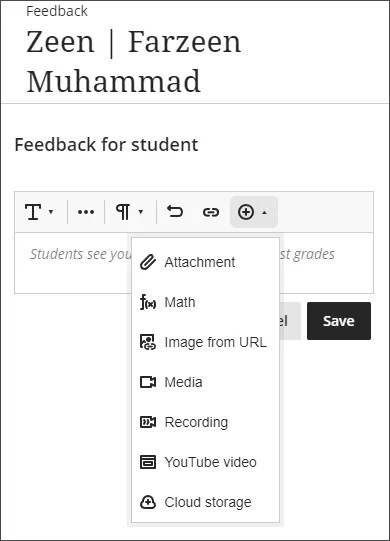
Om du har tilldelat diskussionen kriterier väljer du resultatkapseln med kriterieikonen för att öppna kriteriepanelen. Du kan ange ett resultat direkt eller välja värden från kriterier för att lägga till i resultatet.
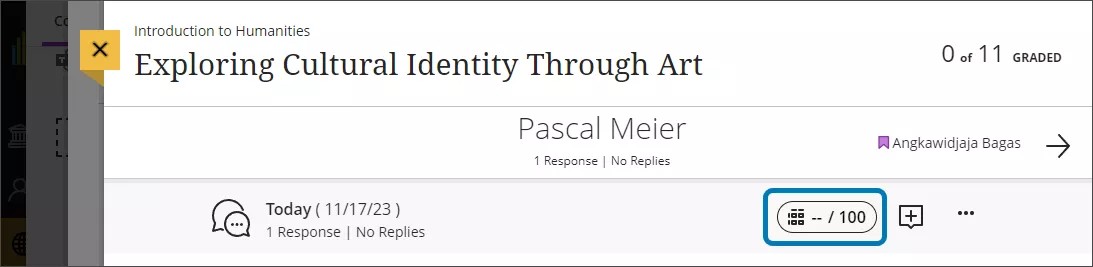
När du är klar och vill att deltagaren ska se resultatet öppnar du menyn Fler alternativ och klickar på Publicera. Du kan även publicera resultat från sidan Resultat och deltagande eller Kursadministration och resultat.